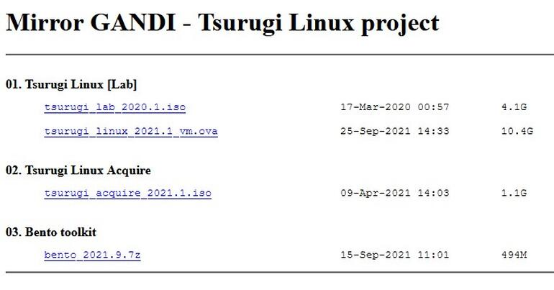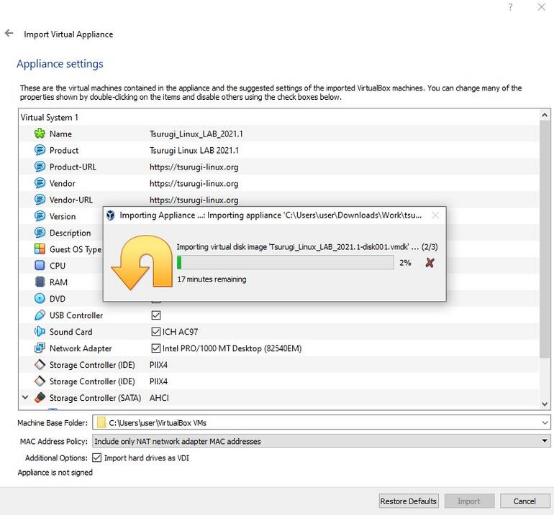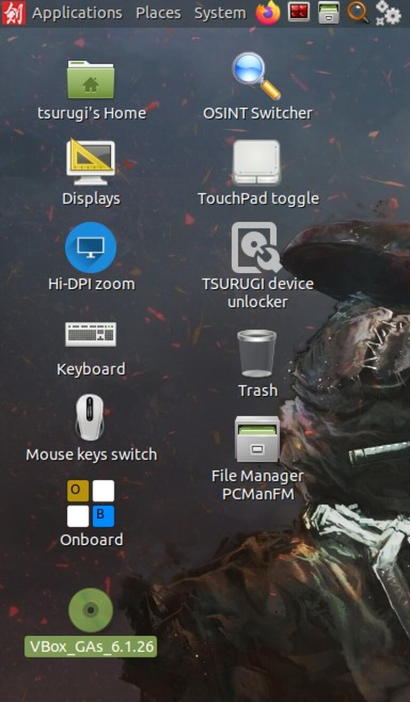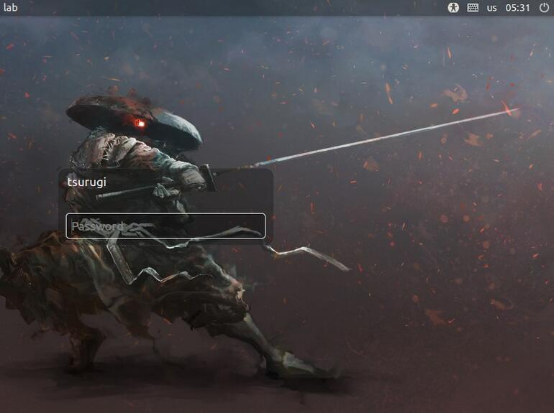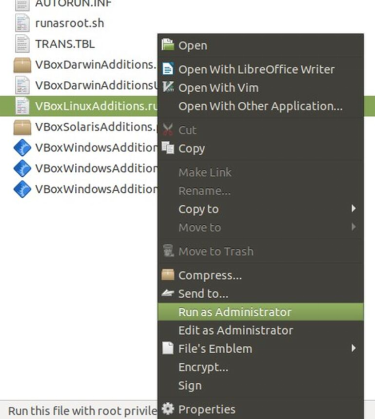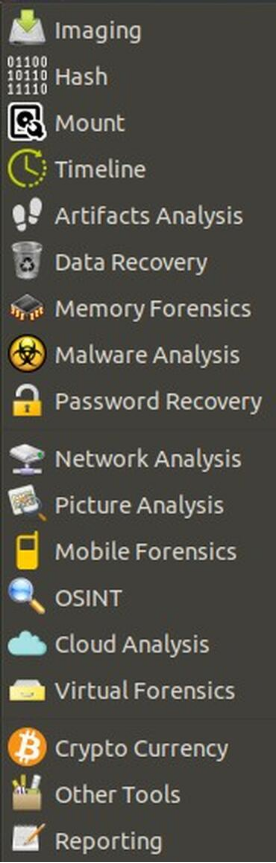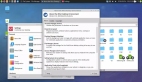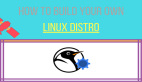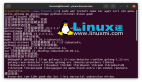如何安裝Tsurugi Linux發行版?
譯文【51CTO.com快譯】數字取證和事件響應是兩種互補的活動,不僅需要深入了解操作系統和互聯網,還需要大量工具,這取決于要實現的目標。一位調查員可能只想從以取證手段獲取的硬驅中恢復文件,另一位調查員可能想要全面分析系統,檢查有關系統的多項內容。Tsurugi Linux支持所有這些操作。
Tsurugi Linux有不同的版本:
- 用于完整實時使用或安裝的標準發行版。
- 隨時可以安裝在主機操作系統上的虛擬機,無論您使用Windows、Mac還是Linux。
- 更輕盈的32位版本,專用于僅進行實時磁盤獲取。
- 便攜式取證工具包,旨在幫助執行實時調查。
這種發行版的主要用途是用作專用于運行所有所需調查的虛擬機。因此,本文介紹如何以這種方式使用它。
您需要什么?
除了運行Windows、Mac或Linux操作系統的計算機外,還需要虛擬化軟件。我們選擇了VirtualBox,因為它是一款非常流行、易于使用的開源軟件。
您還需要通過下載頁面上的其中一個鏡像下載Tsurugi Linux的虛擬設備。選擇頁面上的一個鏡像,開始下載后綴名為.ova的文件(圖 A)。
圖A. 可在其中一個官方鏡像上下載的Tsurugi Linux .ova文件
如何安裝虛擬設備?
打開VirtualBox,選擇“文件/導入設備”,然后選擇剛下載的本地虛擬設備文件(圖 B)。
圖B. 選擇要在VirtualBox中安裝的虛擬設備文件
點擊“下一步”然后點擊“導入”,閱讀并接受軟件許可協議。虛擬設備正在安裝中(圖 C)。
圖C. 導入虛擬設備
如何啟動虛擬設備?
在VirtualBox中選擇Tsurugi虛擬機,然后點擊“開始”。虛擬機啟動,并顯示默認用戶tsurugi的登錄頁面(圖 D)。
圖D. 默認tsurugi 用戶的登錄頁面
輸入默認密碼tsurugi。Linux發行版現已準備就緒。
如何設置環境?
現在是安裝VirtualBox Guest Additions的時候了,這讓虛擬機可以全屏運行,在主機和訪客計算機之間共享剪貼板或文件夾,并提高性能。
在VirtualBox中選擇“設備/插入Guest Additions CD映像”。
出現了CD圖標,以VirtualBox Guest Additions版本命名(圖 E)。
圖E. VirtualBox Guest Additions CD 出現
雙擊CD,然后鼠標右擊VBoxLinuxAdditions.run,選擇“以管理員身份運行”(圖 F)。
圖 F. 運行VirtualBox Guest Additions的安裝
安裝運行后,重啟虛擬機,享受添加訪客的虛擬機所帶來的舒適(圖 G)。
圖 G. Tsurugi Linux 桌面
Tsurugi Linux的主要功能
Tsurugi Linux基于著名的Ubuntu LTS發行版(64 位),帶有打過補丁的內核,實現了幾項有意思的功能。
- 內核寫入攔截器
默認情況下,連接到系統的所有設備都以只讀模式掛載。如果調查人員想要在他或她不想以任何方式改變的設備上進行分析,這是一項必不可少的功能,因此可以保留設備上的所有證據。
- OSINT 配置文件切換器
從桌面雙擊即可激活此功能,并在兩個不同的用戶配置文件之間切換:一個配置文件用于數字取證和事件響應,第二個用于開源情報用途。
- 數百個DFIR工具
在Tsurugi Linux中,DFIR工具以巧妙的方式加以分類,因此任何研究人員或學者都可以輕松找到適合其目的的適當工具(圖 H)。
圖H. 工具類別,如Tsurugi Linux中所示
對于任何想要在單一發行版中擁有所需一切功能的DFIR專業人士來說,Tsurugi Linux發行版展示了出色的功能。對于在學習或研究期間可能想要核查多個DFIR或 OSINT工具的學者和學生來說,它也可能是一種選擇。
除了標準的Tsurugi Linux發行版外,為實時磁盤獲取而開發的輕量版本也可能會讓DFIR專業人士感興趣,因為它允許以合理的方式獲取不同的設備,并在不改動復制設備的情況下保存證據。
原文標題:How to install the Tsurugi Linux distribution
【51CTO譯稿,合作站點轉載請注明原文譯者和出處為51CTO.com】